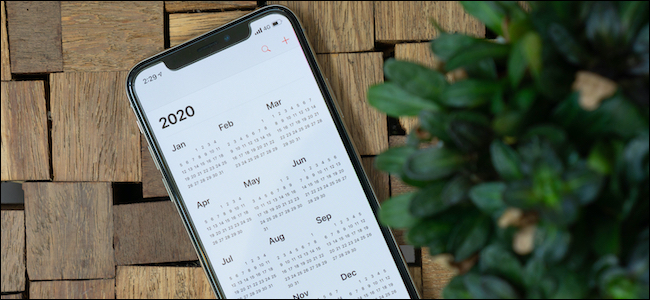
¿Todas sus nuevas citas de calendario terminan en el calendario familiar compartido o en un antiguo calendario de iCloud de forma predeterminada? ¿Quieres cambiarlos a otra cuenta? A continuación, le mostramos cómo puede configurar el calendario predeterminado para nuevas citas en su iPhone o iPad.
Puede restablecer el calendario predeterminado en su iPhone o iPad desde la aplicación Configuración. Desde allí, puede cambiar la opción predeterminada a cualquier calendario de todas sus cuentas vinculadas (incluidas Gmail y Outlook).
Primero, abra la aplicación «Configuración» en su iPhone o iPad. Utilice la función de búsqueda Spotlight incorporada de Apple si no puede ubicar la aplicación en su pantalla de inicio. En el menú, desplácese hacia abajo y elija la opción «Calendarios». (También puede buscarlo ) .

Aquí, toque la lista «Calendario predeterminado».

Ahora verá una lista de todos los calendarios disponibles en su dispositivo, divididos por los servicios que está utilizando. Aquí, seleccione un calendario para convertirlo en el nuevo predeterminado.
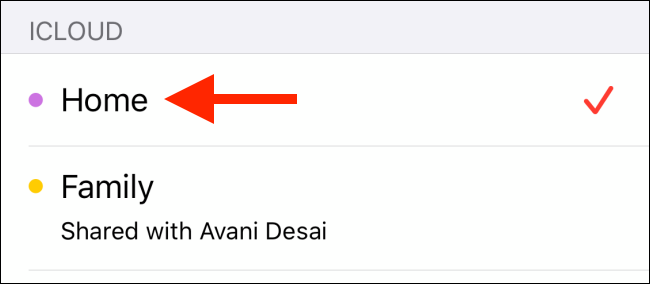
Ahora, cuando regrese a la aplicación Calendario y cree una nueva cita, verá que se incluirá en el calendario recién seleccionado.
También puede tocar la opción «Calendario» en la pantalla Nuevo evento para cambiar a un calendario diferente para una cita en particular.
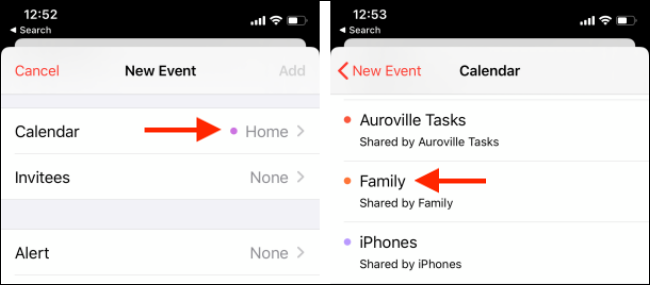
¿Utilizas una Mac? A continuación, le mostramos cómo puede cambiar el calendario predeterminado en su Mac .


